আপনি যদি জিনিসগুলি স্বয়ংক্রিয়ভাবে না চালাচ্ছেন তবে কম্পিউটারের পয়েন্টে আপনি মিস করছেন। কম্পিউটারগুলির আসল উদ্দেশ্য হ'ল ক্লান্তিকর, পুনরাবৃত্তিমূলক জিনিসগুলি মানুষ আর করতে চায় না।
ব্যাচ ফাইলগুলি কার্য স্বয়ংক্রিয় করার অন্যতম সেরা উপায়। সেই ব্যাচ ফাইলগুলির সময় নির্ধারণের ক্ষমতা যোগ করুন এবং আপনি একটি শক্তিশালী উত্পাদনশীলতা সরঞ্জাম পেয়েছেন

টাস্ক শিডিয়ুলার ব্যবহার করে উইন্ডোতে ব্যাচ ফাইলগুলি নির্ধারণ
আপনি একটি কাজ স্বয়ংক্রিয় করতে একটি ব্যাচ ফাইল তৈরি করুন, আপনি এটি নিয়মিত চালানো চাইবেন। এটি করার সবচেয়ে সহজ উপায়টি উইন্ডোজে নির্মিত টাস্ক শিডিয়ুলারের সাহায্যে। এটি একটি সরঞ্জাম যা স্বয়ংক্রিয়ভাবে একটি শিডিয়ুলে কাজ চালায়.
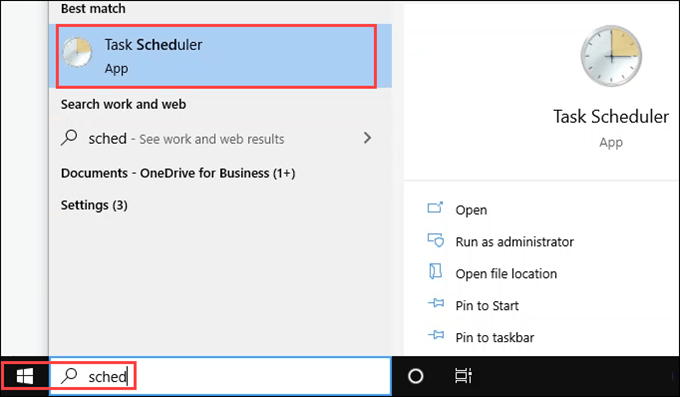
টাস্ক শিডিয়ুলার ইতিমধ্যে অনেক নির্ধারিত কাজ থাকবে। উইন্ডোজ এবং প্রোগ্রামগুলি নির্ধারিত টাস্কগুলিও ব্যবহার করে। 12
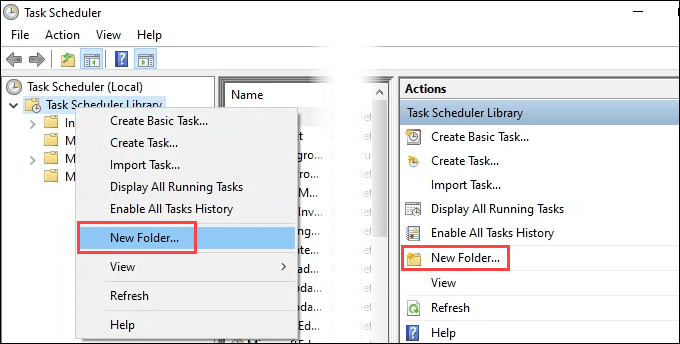
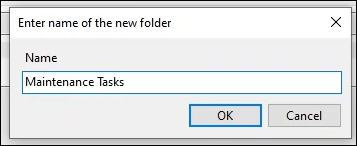
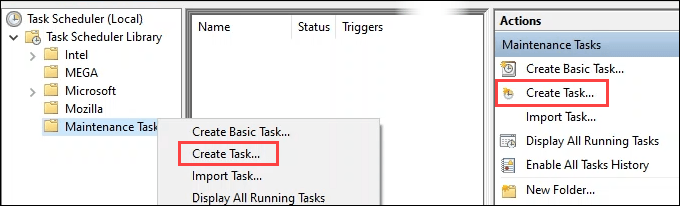
এটি আপনাকে অন্য কোনও ব্যবহারকারীর অধীনে স্ক্রিপ্টটি চালানোর অনুমতি দেয়। যদি আপনার ব্যাচ ফাইলের প্রশাসকের অনুমতি প্রয়োজন হয় তবে আপনার ব্যবহারকারীকে প্রশাসক হিসাবে পরিবর্তন করা উচিত। এটি আপনাকে প্রশাসকের পাসওয়ার্ডের জন্য জিজ্ঞাসা করবে, সুতরাং এটি কম্পিউটারের হাত ধরে নেওয়া কোনও শর্টকাট নয়>
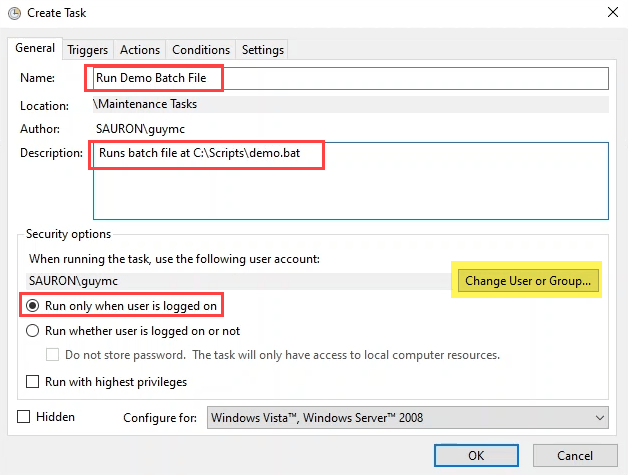 20
20
এছাড়াও, নোট করুন যে স্ক্রিপ্টটি কেবল তখনই চালিত হবে যখন ব্যবহারকারী লগইন করবেন
। আপনি এটি যে কোনও সময় চালনা করতে চাইলে ব্যবহারকারী লগইন হয়েছে কি নাএ এটি পরিবর্তন করতে পারেনঅন্যান্য বিকল্পগুলি নোট করুন। বেশিরভাগ কাজের জন্য, ডিফল্ট মানগুলি যথেষ্ট। প্রয়োজনে আপনি এই পরিবর্তনগুলি করতে পারেন সে সম্পর্কে সচেতন হন ট্রিগারট্যাব নির্বাচন করুন। ট্রিগাররা হ'ল কোন কাজ কখন চালিত হবে decide ট্রিগার তৈরি করতে নতুননির্বাচন করুন
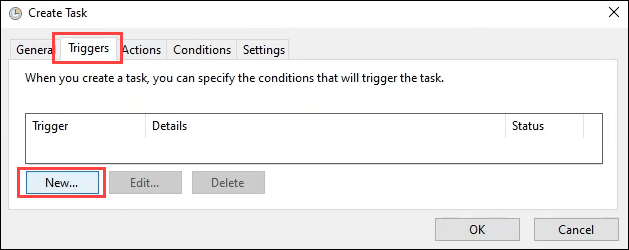
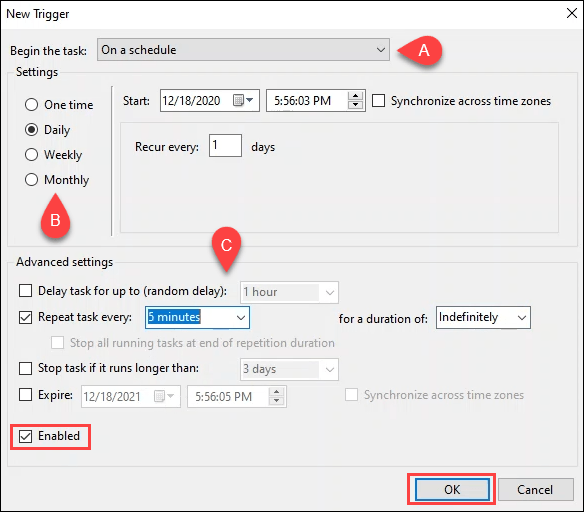 কাজগুলি শুরু করুনড্রপ ব্যবহার করে বেসিক ট্রিগারটি নির্বাচন করুন -মেনু বিকল্পগুলির মধ্যে রয়েছে:
কাজগুলি শুরু করুনড্রপ ব্যবহার করে বেসিক ট্রিগারটি নির্বাচন করুন -মেনু বিকল্পগুলির মধ্যে রয়েছে: একটি সময়সূচীতেহল সবচেয়ে জনপ্রিয় এবং আমরা ব্যবহার করব এই অনুশীলনের জন্য
googletag.cmd.push (ফাংশন () {googletag.display ('snhb-In_content_1-0');}); নির্ধারণএর সময়সূচী নির্ধারণের জন্য বিকল্প রয়েছে। পছন্দগুলির মধ্যে রয়েছে:আমরা উদাহরণ হিসাবে দৈনিকনির্বাচন করেছি। সময়সূচী কখন শুরু হবে এবং পুনরাবৃত্তি হবে তাও আপনি সিদ্ধান্ত নিতে পারেন
উন্নত সেটিংসএর অধীনে, টাস্কটি কীভাবে ট্রিগার হয় তার চারপাশে আপনি আরও পরামিতি সেট করতে পারেন। এই কার্যটি প্রতি 5 মিনিটে, অনির্দিষ্টকালের জন্যএ সেট করা হচ্ছে। নোট করুন যে সক্ষমবাক্সটি ডিফল্টরূপে চেক করা হয়েছে। একটি নির্ধারিত টাস্কটি কেন চালাবে না তা সমস্যা সমাধান কখন যাচাই করার জন্য এটিই প্রথম স্থান। একবার আপনি ট্রিগার সেট আপ করে নিলে ওকেনির্বাচন করুনক্রিয়াট্যাব এবং তারপরে নতুননির্বাচন করুন এটি যা করতে চলেছে তা নির্ধারিত কাজটি বলুন
শেষ দুটি হ্রাস করা হয়েছে এবং সমর্থিত বিকল্পগুলি আর নেই। আপনি যখন ব্যাচ ফাইলগুলি নির্ধারণ করেন তখন সেগুলি ব্যবহার না করা ভাল। এটি ডিফল্ট অবস্থায় ছেড়ে দিনএকটি প্রোগ্রাম শুরু করুন
স্ক্রিপ্টের পুরো পথটি প্রবেশ করান। স্ক্রিপ্টে যাওয়ার জন্য ব্রাউজবোতামটি ব্যবহার করুন এবং এটি নির্বাচন করুন
যুক্তি যুক্ত করুনএবং ক্ষেত্রগুলিতে শুরু করুনফাঁকা । আপনি যখন আরও জটিল স্ক্রিপ্ট এবং কার্যগুলিতে অগ্রসর হন তখন আপনি এগুলি ব্যবহার করতে পারেন। আপনার অবশ্যই পাওয়ারশেল স্ক্রিপ্টগুলির সময়সূচী এগুলির প্রয়োজন। চালিয়ে যাওয়ার জন্য ঠিক আছেনির্বাচন করুন। উইন্ডোটি বন্ধ করতে এবং টাস্ক শিডিয়ুলারে ফিরে আসতে ওকেনির্বাচন করুন। আপনি সবেমাত্র তৈরি টাস্কটি নির্বাচন করুন এবং এটি পরীক্ষা করুন। টাস্কটিতে ডান-ক্লিক করুন এবং ক্রিয়ানির্বাচন করুন বা ক্রিয়াপ্যানে চালাননির্বাচন করুন ২৯
টাস্ক শেষ হয়ে গেলে, সর্বশেষ রানফলাফলকলামটি দেখুন। আপনাকে অপারেশন সফলভাবে সমাপ্ত হওয়াদেখতে হবে
যদি এটি এখনও অন্য কিছু বলে, আপনার স্ক্রিপ্ট বা আপনি যেভাবে কাজটি নির্ধারিত করেছিলেন তাতে কিছু সমস্যা আছে। আপনার কিছু করতে সমস্যাবিদ্ধতি রয়েছে

আজকাল, কম্পিউটার প্রায় সর্বদা একটি এর সাথে সংযুক্ত থাকে অন্তর্জাল. তবুও, যদি আপনার কাজটি কোনও শক্ত নেটওয়ার্ক সংযোগের উপর নির্ভর করে তবে নেটওয়ার্কবিভাগটি পরিবর্তন করুন>
টাস্ক তৈরি করুন - সেটিংস
সেটিংসট্যাবটি কাজের সাথে সম্পর্কিত। তার মানে টাস্কটি কীভাবে চলছে। চাহিদা অনুসারে চালিত হওয়ার মঞ্জুরিডিফল্টরূপে পরীক্ষা করা হয়। অন্যান্য পছন্দগুলি এমন পরিস্থিতিতে সম্পর্কিত যেখানে কোনও কাজ এড়িয়ে যায় বা ব্যর্থ হয়
কিছু কাজ লুপে আটকে যেতে পারে বা চালাতে পারে না কারণ তাদের ট্রিগার শর্ত পূরণ না করে। আপনি যে অ্যাকাউন্টে এটি সামঞ্জস্য করবেন সেটিংস। বেশিরভাগ কাজের জন্য, ডিফল্ট সেটিংস ভাল।
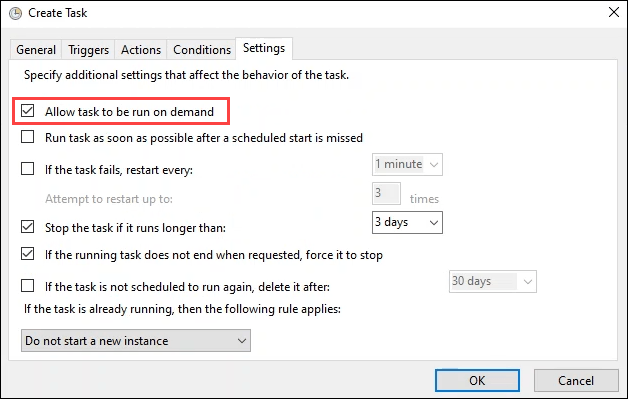
নির্ধারিত ব্যাচ ফাইলগুলির সাথে আমি কী করতে পারি?
একবার আপনি কীভাবে কার্য শিডিউল করতে হয় তা জানার পরে মন স্বয়ংক্রিয়ভাবে জিনিসগুলির ধারণাগুলি নিয়ে রেস করতে পারে। আপনি স্বয়ংক্রিয়ভাবে ফাইল মুছুন, লগইন খুলতে প্রিয় প্রোগ্রাম সেট করুন, বা মুদ্রণ সারিটি স্বয়ংক্রিয়ভাবে সাফ করুন ব্যর্থ চাকরিগুলি করতে পারেন। আপনি বার বার যে কাজই করুন না কেন আপনি সম্ভবত এটির স্ক্রিপ্ট করতে পারেন এবং এটিকে নির্ধারিত করতে পারেন